meet笔记本电脑如何下载软件?下载过程中应该注意什么?
29
2025-06-08
在当今快速发展的技术时代,笔记本电脑已经成为我们工作、学习和娱乐不可或缺的一部分。对笔记本电脑进行动态设置,可以优化性能,提升用户体验,并延长设备的使用寿命。本篇文章将详细介绍笔记本电脑的动态设置方法,帮助您更好地掌握和利用这些功能。
笔记本电脑的动态设置是指根据用户的使用习惯和任务需求,自动调整电脑的各种参数以优化性能。这些设置包括处理器的性能状态、显示亮度调整、电源管理等。合理配置动态设置,不仅可以提升电脑运行效率,还可以节约能源,降低功耗。
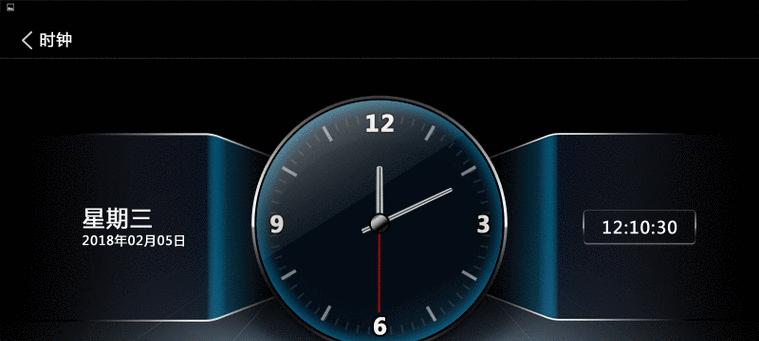
1.处理器性能状态设置
处理器是电脑的核心部件之一,动态调整处理器性能状态能够有效管理电源消耗,延长电池续航时间。
操作步骤:
打开控制面板或系统设置。
选择“电源选项”。
在“电源计划”中,选择“高性能”、“平衡”或“节能”模式。
点击“更改计划设置”,并调整“处理器的最大状态”和“最小状态”来满足您的需要。

2.显示器亮度自动调节
显示器亮度直接影响着电池的使用时间,设置动态亮度调节可以帮助用户在不同环境下使用电脑。
操作步骤:
进入“控制面板”。
选择“硬件和声音”下的“电源选项”。
点击“显示”下的“调整屏幕亮度”。
勾选“调整亮度以适应电源变化”,并设置合适的亮度级别。
3.电源管理设置
笔记本电脑的电源管理是动态设置中非常关键的一部分,通过合理配置可以达到省电与性能的平衡。
操作步骤:
在“控制面板”中选择“系统和安全”下的“电源选项”。
根据需要,调整不同电源计划下的“睡眠”、“关闭显示器”和“合上笔记本盖”等选项。
设置“电池使用警告”和“电池低电量时的操作”来避免数据丢失。
4.显卡性能动态切换
现代笔记本电脑通常配备有集成显卡和独立显卡,通过动态切换显卡,可以在性能和电池续航之间取得平衡。
操作步骤:
在显卡控制面板中(通常为NVIDIA控制面板或AMDRadeon设置),选择“管理3D设置”。
在“全局设置”中,选择“电源管理模式”,选择“自动选择”或“最高性能”。
在“节能模式”中,可以设置系统在指定条件下自动切换到集成显卡。
5.系统更新与驱动程序更新
保持系统和驱动程序的最新状态是确保笔记本电脑性能稳定和安全的关键。
操作步骤:
定期检查并安装Windows系统更新。
安装并更新显卡、芯片组及其他硬件设备的驱动程序。

扩展阅读
了解处理器的“TurboBoost”或“HyperThreading”技术,这些技术可以进一步提升处理器的性能。
学习如何使用任务管理器监控和管理正在运行的程序,优化系统资源使用。
实用技巧
在使用电池供电时,尽量关闭不必要的后台程序和服务。
将常用软件和文件保存在固态硬盘(SSD)上,以提高访问和运行速度。
使用外部显示设备时,关闭笔记本内置显示器可以节省电能。
综合以上,笔记本电脑的动态设置是确保您在不同场合下获得最佳性能与电池续航的重要手段。通过上述步骤,您可以轻松对笔记本进行个性化调整,使其更加符合个人使用习惯。记住,定期更新和维护您的设备,同样也是保持笔记本电脑性能的关键。希望这篇文章能够帮助您全面掌握笔记本电脑的动态设置方法,享受更优质、更高效的电脑使用体验。
版权声明:本文内容由互联网用户自发贡献,该文观点仅代表作者本人。本站仅提供信息存储空间服务,不拥有所有权,不承担相关法律责任。如发现本站有涉嫌抄袭侵权/违法违规的内容, 请发送邮件至 3561739510@qq.com 举报,一经查实,本站将立刻删除。